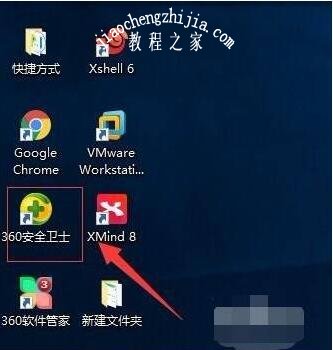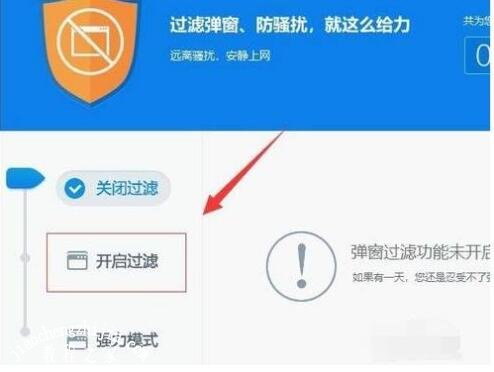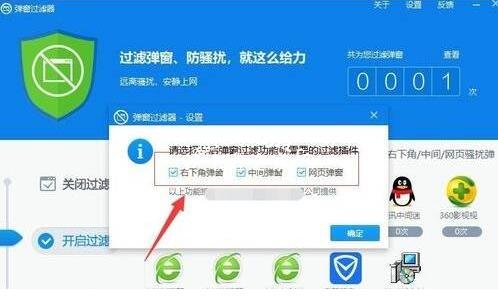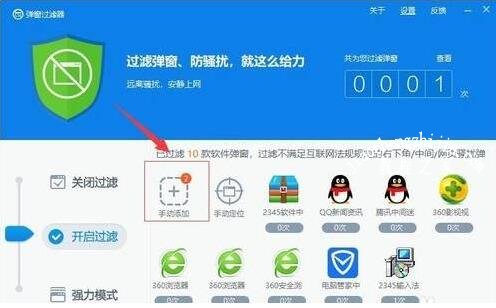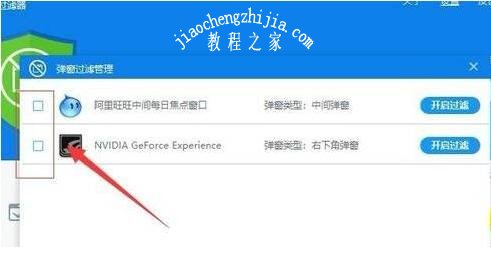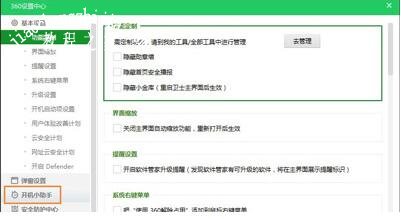360卫士是我们常用的杀毒软件,并且还带有强大的广告拦截功能,可拦截网页广告、弹窗广告、软件捆绑广告等等,净化我们的上网环境,不过有很多朋友虽然安装了360卫士,但是不知道怎么设置,下面小编为大家带来了360卫士广告拦截的设置教程,不懂的朋友可以学习一下。
360卫士广告拦截怎么设置:
首先,我们先双击桌面360卫士快捷方式,打开360卫士。
接着,在打开的360界面中,选择360安全卫士导航中的“功能大全”。
接着,进入功能界面,在左侧的导航窗口中找到“电脑安全”。
接着,在电脑安全的选项中,找到“弹窗过滤”。
接着,在弹出过滤窗口中,找到“开启过滤”开启弹出过滤。
接着,在弹出的窗口中,使用默认选项,然后点击“确定”。
接着,在弹出过滤窗口中,点击“手动添加”。
接着,打开弹窗过滤管理窗口,其中列出了可拦截弹窗的软件列表,点击勾选要拦截弹窗的软件。
如果想拦截全部软件的弹窗,可点击下方的“全选”。
接着,选择下方的“确认开启”,这样就完成了对所选软件的弹窗拦截功能。
知识拓展:360广告弹窗的关闭方法
1、打开360安全卫士,点击右上角的倒三角形,在弹出的菜单中点击“设置”。
2、在设置中心找到“开机小助手”。
3、在右侧找到“显示热点新闻”,将其前面的勾去掉,然后点击确定即可。
以上便是‘360卫士广告拦截怎么设置 360广告弹窗的关闭方法’的相关内容了,希望可以帮助到大家,如果你还想了解更多关于360卫士的知识,可以收藏教程-之家网。